欧路词典将解释界面背景设置为护眼主题的教程
时间:2023-10-08 10:54:49作者:极光下载站人气:38
作为一款具有权威可言的英语词典软件,欧路词典成为了英语学习者的必备工具,在这款软件中可以向用户提供即指即译、划词搜索、跨软件取词等,并且还支持生词本多平台同步,所以欧路词典软件吸引了大量的用户前来下载使用,当用户在使用欧路词典时,每次查找单词后,可以看到解释界面显示的颜色为深色,用户想要将其调整为护眼模式,却不知道怎么来操作实现,其实这个问题是很简单的,用户直接在设置窗口中找到常规选项,接着将解释界面主题设置为绿色护眼选项即可解决问题,那么接下来就让小编来向大家分享一下欧路词典将解释界面背景设置成护眼主题的方法教程吧,希望用户能够喜欢。
方法步骤
1.用户在电脑上打开欧路词典软件,并来到主页上可以看到解释界面主题为深色,用户点击右上角的设置选项
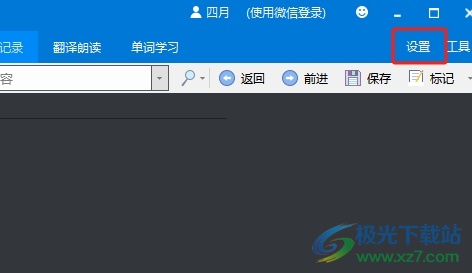
2.页面发生切换,用户需要在打开的设置窗口中,将左侧的选项卡切换到常规选项卡上
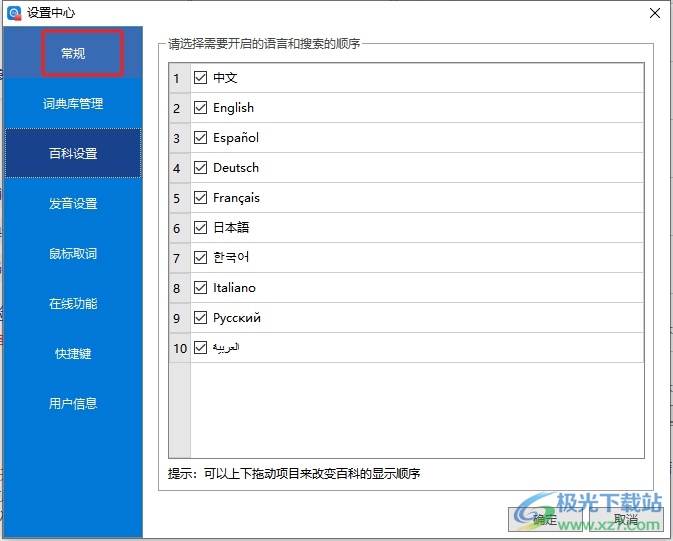
3.这时在右侧页面的界面相关板块中点击解释界面主题选项右侧的下拉箭头,弹出下拉选项卡,用户选择其中的绿色护眼选项即可
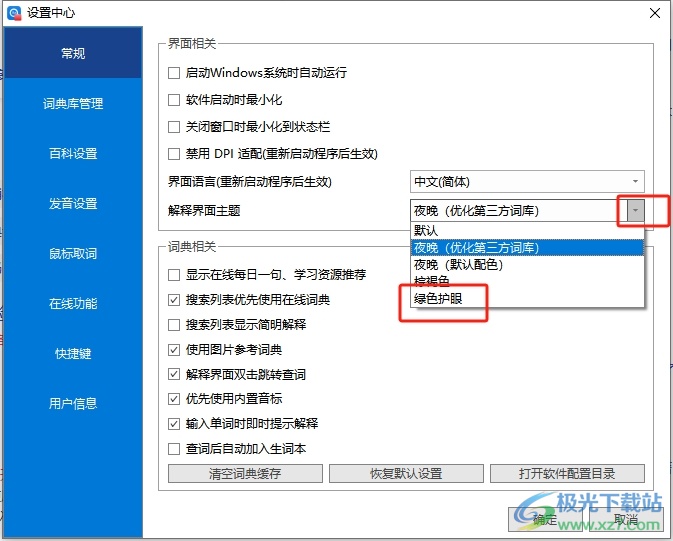
4.设置完成后,用户直接在窗口的底部按下确定按钮即可解决问题
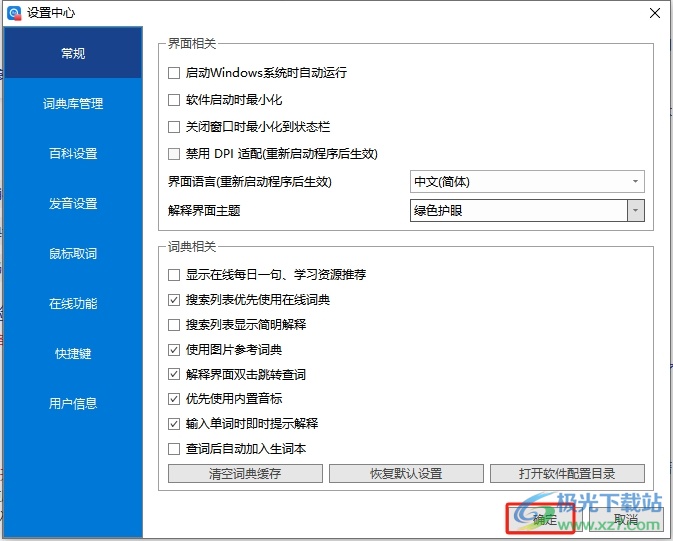
5.如图所示,回到主页上用户会发现解释界面主题成功设置为护眼模式
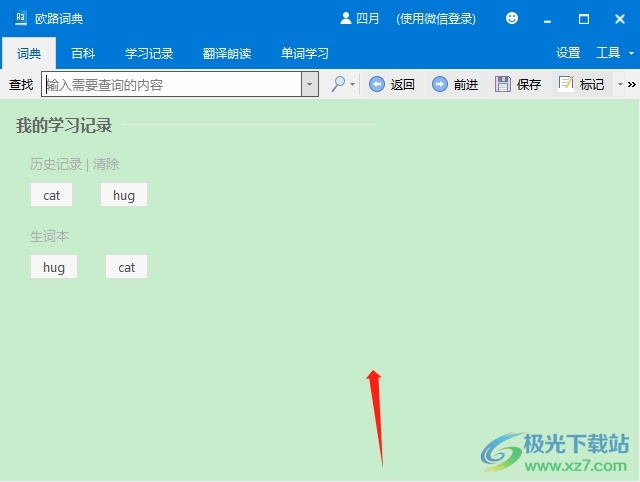
以上就是小编对用户提出问题整理出来的方法步骤,用户从中知道了大致的操作过程为点击设置——常规——解释界面主题——绿色护眼——确定这几步,方法简单易懂,因此感兴趣的用户可以跟着小编的教程操作试试看,一定可以解决好这个问题的。
[download]397676[/download]
相关推荐
相关下载
热门阅览
- 1百度网盘分享密码暴力破解方法,怎么破解百度网盘加密链接
- 2keyshot6破解安装步骤-keyshot6破解安装教程
- 3apktool手机版使用教程-apktool使用方法
- 4mac版steam怎么设置中文 steam mac版设置中文教程
- 5抖音推荐怎么设置页面?抖音推荐界面重新设置教程
- 6电脑怎么开启VT 如何开启VT的详细教程!
- 7掌上英雄联盟怎么注销账号?掌上英雄联盟怎么退出登录
- 8rar文件怎么打开?如何打开rar格式文件
- 9掌上wegame怎么查别人战绩?掌上wegame怎么看别人英雄联盟战绩
- 10qq邮箱格式怎么写?qq邮箱格式是什么样的以及注册英文邮箱的方法
- 11怎么安装会声会影x7?会声会影x7安装教程
- 12Word文档中轻松实现两行对齐?word文档两行文字怎么对齐?
网友评论